Содержание справки: |
закрыть это окно |
Электронная библиотека Полоцкого государственного университета обеспечивает размещение, хранение, свободный сетевой доступ к авторским произведениям в цифровых форматах, созданных сотрудниками университета и их партнерами, аспирантами, магистрантами, студентами УО «ПГУ».
В Справке приводится краткое описание функциональных возможностей ПО DSpace, на основе которого формируется Электронная библиотека (ЭБ).
Организационная модель ЭБ базируется на понятии Раздел/Подраздел/Коллекции. Раздел представляет собой домашнюю web-страницу с названием структурного подразделения университета. Здесь размещается информация о подразделении, списки коллекций данного раздела, навигационная панель поиска. В Разделе может быть организованно неограниченное количество подразделов и коллекций, отражающих тематику научной и педагогической деятельности сотрудников подразделения.
| ОБЗОР | наверх |
Обзор позволяет последовательно перемещаться по структуре ЭБ, просматривать в алфавитном порядке все разделы ЭБ, входящие в раздел коллекции, а также документы коллекций по названию, автору, темам, датам публикации документа.
Для просмотра разделов и коллекций, поиска и скачивания документов открытого доступа регистрация в системе не требуется.
Регистрация в системе необходима, если вы:
Размещение нового документа это функция системы позволяет добавить новый документ в архив ЭБ. Процесс состоит из технологической цепочки внесения информации о документе в поля метаданных и загрузки файлов различных форматов: текст, аудио, видео, программные данные.
Мой архив является персональной страницей, которая поддерживается самим пользователем. Здесь доступны функции "Регистрация нового пользователя», «Авторизация", «Просмотреть подписки», «Отправить новый ресурс», «Просмотреть принятые ресурсы».
Редактировать профиль позволяет изменить свой пароль.
| ПОИСК | наверх |
Для сквозного поиска по всем документам архива ЭБ используйте окно ПОИСК расположенное в меню сверху:
![]()
Чтобы ограничить поиск определенным разделом или коллекцией, выберите его из выпадающего списка и введите запрос для поика в поле "запрос":
![]()
DSpace использует механизм поиска Jakarta Lucene. Далее приводятся правила составления поисковых запросов.
Механизм поиска.
Поисковый терм [слово или фраза], внесенный в окошко «Поиск», сверяется с имеющейся в системе метаинформацией о документе. Вначале сверяется информация по таким полям, как: автор, название, аннотация, тема, источник публикации, серия, издатель, спонсор, идентификаторы документа. Затем сайт осуществляет функцию полнотекстового поиска, введенный вами поисковый терм будет сверен с полнотекстовыми документами всего архива ЭБ.
Не употребляйте стоп-слова
Механизм поиска игнорирует некоторые слова, которые часто встречаются в английском и русском языках, но не несут смысловой нагрузки с точки зрения поиска. К ним относятся:
"и" ,"не" ,"нет" , "да" , "или" , "где" и др.,
"a", "and" , "are" , "as" , "at" , "be" , "but" , "by" , "for" , "if" , "in" , "into".
Усечение слов
Используйте звездочку (*) после части слова, чтобы поиск проводился только по указанной части, например:
отыщутся selects, selector, selectman, selecting.
Морфологический поиск
Поисковая система автоматически расширяет введенный вами терм, включая морфологические его формы: множественного числа, прошедшего времени ... и т.д.
Поиск по фразам
Для точного поиска по сочетанию слов, заключите фразу в кавычки (")

Обязательное наличие слова
Поставьте плюс (+) перед словом, если оно должно присутствовать в документах в результате поиска. Например, при запросе слово "training" не является обязательным, но слово "dog" должно присутствовать в результате поиска.
Удаление нежелательных слов
Поставьте минус (-) перед словом, которое должно отсутствовать в результате поиска. Вы можете также использовать выражение NOT для ограничения области поиска и устранения нежелательных результатов. Например, в поиске
или
вы получите документы, содержащие слово "training", и не содержащие слово "cat".
Логический поиск
Используйте логические операторы AND, OR, NOT для построения сложных поисковых запросов. Внимание! Они должны вводиться ЗАГЛАВНЫМИ буквами.
AND(И) - чтобы найти документы, содержащие все слова или фразы в сочетании с этим оператором, например:
все документы, содержащие ОБА слова "cats" и "dogs".
OR(ИЛИ) - чтобы найти документы, содержащие одно из слов, связанных этим оператором.
документы,которые содержат ЛЮБОЕ из слов "cats" или "dogs".
NOT(НЕ) -чтобы исключить документы, содержащие слово после этого оператора, например,
отыщутся документы, которые содержат слово "training", за исключением тех, которые содержат слово "cat".
Скобки могут использоваться в поисковом запросе для группирования поисковых термов, тогда операторы могут быть применены к соответствующим группам, например:

| РАСШИРЕННЫЙ ПОИСК | наверх |
Расширенный поиск позволяет выбрать несколько полей, чтобы осуществить одновременный поиск, объединив их логическими операторами AND, OR, NOT.
Можно ограничить поиск одним разделом, выбрав его в списке всплывающего меню вверху справа, или осуществить сквозной поиск по всем документам ЭБ, оставив в меню значение по умолчанию.
Выбор поля осуществляется в колонке слева, ввод поискового терма в пустую строку справа. Затем щелчком мыши по стрелке справа от первого поля выбираются операторы и операция повторятся столько раз, сколько полей выбрано для одновременного поиска.
Внимание: Поисковые термы вносите последовательно, согласно выбранным полям. Если одну из поисковых строк оставить пустой, поиск не будет работать.
| РАЗДЕЛЫ | наверх |
Организационная модель ЭБ базируется на понятии раздел/подраздел, что соответствует организационно-административным структурам университета, таким, как факультеты, отделы, лаборатории, исследовательские центры.
В каждом разделе ЭБ может быть своя организационная и технологическая цепочка, включающая процесс рецензирования, редактирования, проверки и допуска документа к архивированию в ту или иную коллекцию. В каждом Разделе может быть свой администратор, в каждой коллекции свой редактор. Интерфейс ПО DSpace не требует специфических навыков в управлении коллекциями и доступа к СУБД. Такая модель ЭБ предоставляет гибкость в администрировании и управлении разделом, возможность учитывать различные потребности структурного подразделения, позволяя им самостоятельно вносить изменения и принимать решения:
Рекомендуемая структура раздела Факультет/кафедра:
| КОЛЛЕКЦИИ | наверх |
В разделе ЭБ можно создавать неограниченное количество коллекций в соответствии с принятым принципом группирования материала: по типу информации, по теме, по доступности материала и т.д. Коллекции могут иметь разные политики и технологические процессы.
Каждая коллекция ЭБ имеет свою Главную страницу, на которой размещена информация, новости и ссылки, отражающие интересы пользователей этой коллекции.
| РЕГИСТРАЦИЯ/Авторизация | наверх |
Мой архив
Коллекции научных материалов находятся в открытом доступе. Регистрация в системе необходима для пользователей, которые получают дополнительные права администратора/ редактора/ депозитора коллекции (используется e-mail с доменным именем psu.by). Студенты, зарегистрированные в системе под e-mail с доменным именем pdu.by автоматически получают право на использование учебных материалов раздела Специальность/дисциплины и могут подписаться на обновления коллекций.
Перед тем, как войти в систему в первый раз, вам нужно нажать на кнопку "Регистрация нового пользователя", ввести свой адрес электронной почты и ждать ответа от системы на указанный адрес.
Получив ответ, пройти по ссылке, заполнить предложенную анкету. Внесенный адрес электронной почты должен включать ваше имя и имя домена. Адрес не чувствителен к регистру. Повторно ввести пароль так, как вы указали его изначально. Пароль чувствителен к регистру. Не забудьте нажать на кнопку "Войти" ("Log in") для продолжения работы.За консультацией обращаться к администратору электронной библиотеки ПГУ: elib@psu.by
| РАЗМЕЩЕНИЕ НОВОГО ДОКУМЕНТА | наверх |
Остановка во время процесса размещения документа
В любой момент в процессе размещения документа в ЭБ можно остановить работу, отложив на более поздний срок, нажав на кнопку "Отменить/Сохранить" внизу страницы. Все введенные данные будут сохранены.
Если вы случайно вышли из процесса передачи нового документа в ЭБ, всегда можете возобновить работу со страницы "Мой архив". Здесь вы найдете информацию о неоконченном процессе.
Прямоугольные кнопки с индикатором
В верхней части страницы для ввода информации о документе находятся 6 прямоугольных кнопок, каждая из которых соответствует технологической цепочке в процессе размещения нового документа в ЭБ. С каждым шагом в процессе прямоугольные кнопки меняют свой цвет, их можно использовать для перемещения вперед и назад. При перемещении по кнопкам внесенная информация не теряется.
![]()
Выбор коллекции для размещения документа
Для размещения документов в коллекции ЭБ, пользователь должен войти в систему с установленными правами администратора раздела, редактора коллекции. Далее зайти в нужный раздел, коллекцию и нажать на голубую кнопку "Отправить в эту коллекцию".
Если у вас возникли препятствия: нет доступа к процедуре размещения нового документа или нет необходимого раздела/коллекции в ЭБ, пожалуйста, обратитесь к администратору ЭБ для получения подробной консультации.
Нажмите на кнопку «Далее», чтобы продолжить процесс, или кнопку "Отменить/ сохранить", чтобы приостановить или отменить размещение документа.
| РАЗМЕЩЕНИЕ НОВОГО ДОКУМЕНТА: Описание документа - страница 1 | в начало описания процесса | наверх |
Если вы решили разместить новый документ, нажав на кнопку "Отправить новый ресурс", расположенную в вашем архиве, то вы попадете на страницу 1, где вам нужно будет выбрать коллекцию для размещения вашего ресурса.
Нажмите на кнопку «Далее», чтобы продолжить размещение нового документа, или на кнопку "Отменить/Сохранить", чтобы остановить процесс или отменить.
Если вы на жали на кнопку "Отправить в эту коллекцию", расположенную в нужной вам коллекции, то вы окажетесь на странице 2.
| РАЗМЕЩЕНИЕ НОВОГО ДОКУМЕНТА: Описание документа - страница 2 | в начало описания процесса | наверх |
Из информации, которую требуется вносить на следующих двух экранных страницах, формируются метаданные о документе, которые используются поисковыми машинами для разыскания документа. Чем полнее запись метаданных, тем легче отыскать документ; поэтому, пожалуйста, найдите время, чтобы заполнить максимальное количество полей метаданных.
Автор:
Это может быть физическое лицо, организация или служба, которая создала или внесла большой вклад в создание документа. Нажав на кнопку "Добавить еще", вы можете добавить необходимое количество авторов. Фамилия автора и инициалы вносятся в разные окошки. Примеры:
Если документ издан под коллективным автором, наименование организации вводится в поле «Фамилия»:
Заглавие:
Укажите полное официальное заглавие документа, под которым он должен быть известен. Все документы ЭБ должны иметь заглавие!
Другое заглавие:
Если ваш документ имеет альтернативное заглавие, введите его в этом окне. Пример:
Дата выпуска:
Введите дату первой публикации в это окошко. Если вы не знаете месяц выпуска, оставьте значение по умолчанию "нет месяца", в противном случае выберите месяц из выпадающего списка. Если вы не знаете точный день, оставьте это поле пустым.
Издатель:
Введите название издательства.Примечание: для изданий РИО УО«ПГУ», вводится полное официальное название УО «Полоцкий государственный университет»
Источник публикации:
Введите название источника в это поле: для журнальной статьи это будет название журнала, название серии, тома, место и дата издания, страницы конкретной статьи; для главы из книги – название книги, место публикации, издательство, дата публикации, страницы.
Номер серии/Отчета:
Некоторые коллекции в ЭБ имеют пронумерованные серии, например технические отчеты, рабочие документы и т.д. Если ваш документ попадает под эту категорию, то введите стандартное название этой серии в одно окошко, присвоенные номера документу в другое окошко. Пример:
Идентификаторы:
Если у документа есть уникальный номер или код, который идентифицирует этот документ в какой либо регистрационной системе, введите его здесь, выбрав один из вариантов в выпадающем меню. Нажмите на стрелку справа от поля ввода, чтобы выбрать форму:
Govt.doc # - номер документа органа государственной власти - например: NASA SP 8084
ISBN - Международный стандратный номер книги - например: 0-1234-5678-9
ISSN - Международный стандратный номер сериального издания - например: 1234-5678
ISMN - Международный стандратный музыкальный номер - например: M-53001-001-3
URI - Универсальный идентификатор ресурса - например: http://www.dspace.org/help/submit.html
Other - Другой уникальный идентификатор, который отличается от вышеперечисленных систем - например, номер государственной регистрации, депонирования и т.д.
Тип:
Выберите тип работы (статья, монография. отчет и т.д.) из выпадающего списка. Чтобы выбрать более одного значения, удерживайте клавишу "Ctrl" или "Shift".
Язык:
Выберите язык текста произведения из выпадающего списка.
Если ваш документ не текстовой, выберите значение N/A.
Нажмите на кнопку «Далее», чтобы продолжить работу, или на кнопку "Отменить/сохранить", чтобы остановить процесс размещения документа.
| РАЗМЕЩЕНИЕ НОВОГО ДОКУМЕНТА: Описание документа - Страница 3 | в начало описания процесса размещения документа | наверх |
Тема/ключевые слова:
Пожалуйста, введите как можно больше ключевых слов, раскрывающих тему документа. Чем больше слов вы введете, тем больше вероятность того, что пользователи найдут ваш документ при поиске. Каждое слово, фраза вводится в отдельное окошко. Поля для ввода можно добавить, нажав на кнопку справа "добавить". Примеры:
При вводе тематических рубрик рекомендуется использовать верхний уровень словаря ГРНТИ (Гос. рубрикатора научно-технической информации). Выберите название темы из выпадающего списка. Рубрика пишется с заглавной буквы.
Аннотация:
Аннотацию можно вставить из текстового файла или ввести с клавиатуры. Ограничений на размер этого поля нет. Настоятельно рекомендуем заполнять это поле с целью расширения поисковых возможностей и удобства пользователей.
Спонсоры:
Если ваш документ является продуктом спонсируемых исследований, вы можете предоставить информацию о спонсорах в этом поле. Поле заполняется в произвольной форме.
Описание:
В это поле можно ввести любую другую информацию, которая не вошла в вышеперечисленные поля, но может представлять интерес для пользователей. Рекомендуем вводить в это поле перевод названия и автора документа на английском языке.
Нажмите на кнопку «Далее», чтобы продолжить работу, или "Отменить/сохранить", чтобы остановить процесс.
| РАЗМЕЩЕНИЕ НОВОГО ДОКУМЕНТА: Загрузка файла | в начало процесса размещения документа | наверх |
Есть два способа загрузки файла в ЭБ:
Нажмите на надпись "Выберите или перетащите файлы", чтобы перемещаться по каталогам и папкам вашего диска, пока не найдете нужный файл для загрузки. Щелкните на имени файла, который необходимо загрузить и на кнопку "Открыть".
Перетащите свой файл на изображенную ниже область.
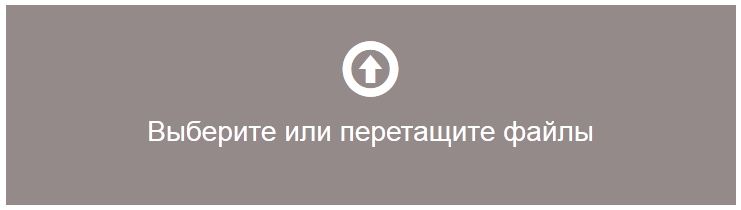
Представленная здесь описательная информация поможет пользователям понять, что содержит каждый ваш файл, например: "основная статья", «таблицы», "компьютерная программа" или "набор данных". После ввода описания каждого файла, нажмите на кнопку "Далее", чтобы продолжить работу.
| РАЗМЕЩЕНИЕ НОВОГО ДОКУМЕНТА: форматы файлов | в начало процесса размещения документа | наверх |
Чтобы хранить в системе файлы и правильно организовать к ним доступ, необходимо учитывать форматы файлов: "PDF", "HTML", "Microsoft Word". Если система не распознает автоматически формат файла, который вы загрузили, вам будет предложено описать его. Если формат файла появится в списке предлагаемых форматов, выберите его и нажмите кнопку "Отправить". Если формат отсутствует в предлагаемом списке, нажмите на кнопку "format not in list", и опишите формат в текстовом поле внизу страницы. Обязательно укажите приложение, с помощью которого он был создан, и версию, например, "Autodesk AutoCAD R20 для UNIX".
Дополнительно о форматах файлов см. DSpace Поддерживаемые форматы.
После того как вы загрузили файл, проверьте информацию в таблице, чтобы убедиться, что все правильно. Есть еще два способа убедиться в этом:
Если вы загружаете только один файл, проверьте, корректно ли загружено, и нажмите кнопку "Далее", чтобы продолжить работу.
Если вы загружаете более одного файла, проверьте все файлы, и нажмите кнопку "Далее», чтобы продолжить работу.
Если вы загружаете HTML страницу с вложенными файлами, нажмите на кнопку "Добавить еще один файл" и загрузите все файлы ссылок в HTML страницы. После загрузки всех файлов, в графе "основной файл", выберите битовый поток или файл, который является индексной страницей или главной веб-страницей .документа. Это гарантирует, что все ваши вложенные файлы будут правильно отображаться на HTML странице. Затем нажмите на кнопку "Далее".
DSpace генерирует контрольную сумму MD5 для каждого файла, который сохраняется в архиве, затем данные используются для периодической проверки целостности файлов в системе (контрольная сумма файла не должна меняться). Вы можете использовать эту контрольную сумму для того, чтобы убедиться в том, что мы получили на самом деле файл, который вы загрузили.
Если вы хотите проверить файл с помощью контрольных сумм, нажмите кнопку "Показать контрольные суммы" на странице "Загруженные файлы". Сумма MD5 для каждого файла, который загружен в DSpace, будет показана справа от имени файла. Затем вам нужно будет использовать локальную программу для создания своих собственных контрольных сумм файлов, чтобы убедиться, что результаты совпадают с отчетами DSpace. В большинстве UNIX-подобных систем (в т.ч. Mac OS X) используется md5sum. Например, введите "md5sum MYFILE" для каждого файла, который вы хотите проверить, результат будет выведен на экран. Для Windows, MD5 инструменты находятся в свободном доступе: ( http://www.fourmilab.ch/md5/ ), или md5sum, доступный через Textutils пакет Cygwin ( http://www.cygwin.com/ ). Все эти утилиты запускаются из командной строки. При запуске утилиты MD5 выводится детальная информация локального файла, которая должна точно совпадать с информацией, которая показана в отчете DSpace.
| РАЗМЕЩЕНИЕ НОВОГО ДОКУМЕНТА: Проверка | в начало процесса размещения документа | наверх |
На этой странице можно еще раз проверить информацию, которую вы ввели для описания документа. Чтобы ее исправить или изменить, нажмите на кнопку справа, или используйте овальные кнопки с индикаторами в верхней части страницы для перехода на нужную страницу. После проверки, нажмите на кнопку "Далее", чтобы продолжить работу.
Или нажмите на кнопку "Отменить/Сохранить", чтобы остановить процесс и сохранить ваши данные, или отменить размещение документа.
| РАЗМЕЩЕНИЕ НОВОГО ДОКУМЕНТА: Лицензия | в начало процесса размещения документа | наверх |
Прежде, чем документ попадет в архив ЭБ, необходимо согласие с предлагаемой лицензией. Если у Вас возникли вопросы, обратитесь к администратору ЭБ.
| РАЗМЕЩЕНИЕ НОВОГО ДОКУМЕНТА: Завершение процесса | в начало процесса размещения документа | наверх |
После полного ввода метаинформации и загрузки файла в систему, документ может сразу поступить в репозиторий, а также может проходить дополнительно этап рецензирования или редактирования. Все зависит от технологии, принятой для данной коллекции. Вы получите уведомление на e-mail, как только ваш документ станет частью коллекции, или возникнут проблемы относительно размещения документа. Вы можете сразу проверить состояние вашего документа, перейдя на страницу коллекции или страницу «Мой архив».Если у вас возникли вопросы о технологических процессах конкретной коллекции, пожалуйста, свяжитесь с ответственным администратором коллекции.
| ИДЕНТИФИКАТОРЫ | наверх |
Когда Ваш документ попадает в репозиторий DSpace, ему присваивается постоянный URL. Это значит, что в отличие от обычных URL, этот идентификатор не будет изменяться, когда систему переносят на новую машину, или изменения вносятся в саму систему. DSpace стремится к сохранению целостности этого идентификатора, поэтому его можно использовать для ссылки на документ при цитировании в любых публикациях или других системах обмена информацией. Постоянный URL-адрес регистрируется в Системе абстрактных идентификаторов электронных ресурсов системе handle. Это комплексная система для присвоения и управления постоянно сохраняющихся идентификаторов, известная как "handle," для цифровых объектов и других ресурсов Интернет. Cистема находится в ведении Ассоциации CNRI Корпорации национальных исследовательских инициатив (CNRI)
| МОЙ АРХИВ | наверх |
Если Вы являетесь авторизованным пользователем ЭБ или входите в штат сотрудников, которые занимаются сопровождением коллекций ЭБ, то на странице «Мой архив» вы найдете:
| РЕДАКТИРОВАТЬ ПРОФИЛЬ | наверх |
Эта страница позволяет изменять имеющуюся информацию о себе. Для открытия страницы надо войти в систему как зарегистрированный пользователь.
| ПОДПИСКА НА E-MAIL Оповещения | наверх |
Зарегистрированные в системе пользователи могут подписаться на получение ежедневных уведомлений по электронной почте о новых поступлениях в коллекцию. Подписаться можно на любое количество коллекций. Чтобы подписаться, надо:
Содержание | Обзор | Поиск | Расширенный поиск | Поиск по предметному указателю | Разделы | Коллекции | Регистрация/Авторизация | Размещение нового документа | Форматы файлов | Идентификаторы | Мой архив | Редактировать профиль | Подписаться на e-mail оповещения